文章詳情頁
華碩fl5800l筆記本U盤怎樣安裝win7系統 安裝win7系統方法說明
瀏覽:171日期:2022-12-07 16:01:46
華碩fl5800l筆記本是一款2015年上市的15.6英寸的游戲影音本,這款電腦搭載著intel第五代酷睿處理器,玩游戲和看電影都非常流暢金屬的磨砂質感,讓筆記本更顯檔次。那么這款筆記本如何一鍵U盤安裝win7系統呢?下面跟小編一起來看看吧。

安裝方法:
1、首先將u盤制作成u盤啟動盤,接著前往相關網站下載win7系統存到u盤啟動盤,重啟電腦等待出現開機畫面按下啟動快捷鍵,選擇u盤啟動進入到大白菜主菜單,選取【02】大白菜win8 pe標 準 版(新機器)選項,按下回車鍵確認,如下圖所示:

2、在pe裝機工具中選擇win7鏡像放在c盤中,點擊確定,如下圖所示:.
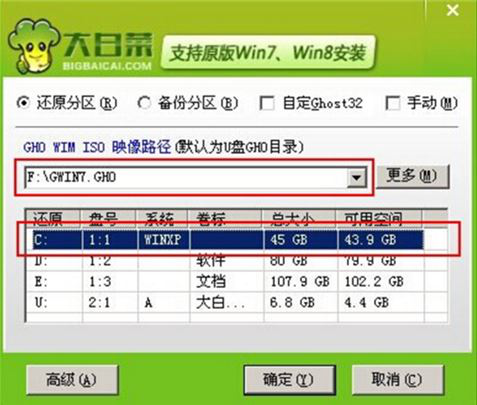
3、此時在彈出的提示窗口直接點擊確定按鈕,如下圖所示:.
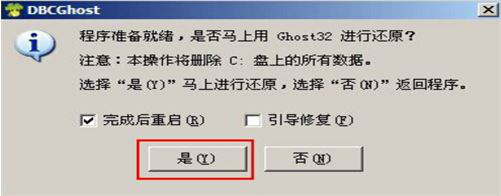
4、隨后安裝工具開始工作,我們需要耐心等待幾分鐘, 如下圖所示:
.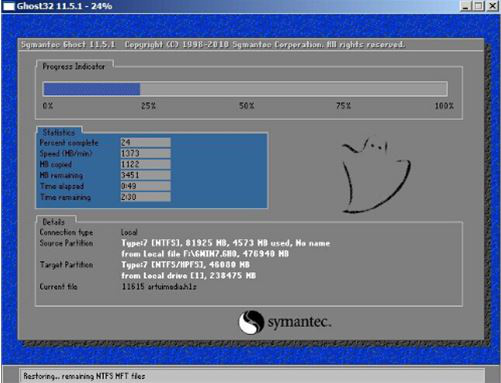
5、完成后,彈跳出的提示框會提示是否立即重啟,這個時候我們直接點擊立即重啟就即可。

6、此時就可以拔除u盤了,重啟系統開始進行安裝,我們無需進行操作,等待安裝完成即可。
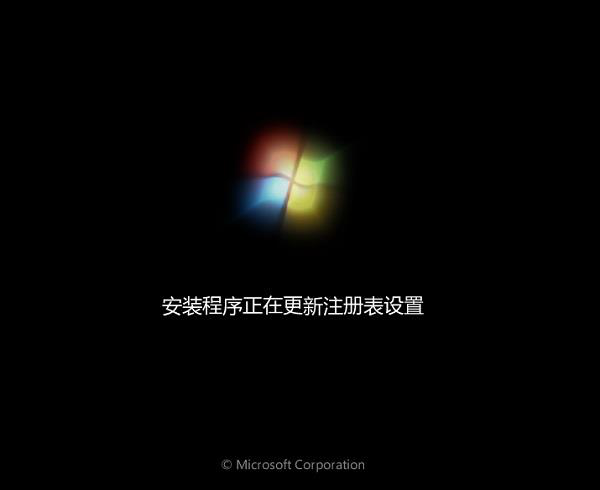
win7相關攻略推薦:
win7電腦開機動畫出錯怎么辦?詳細解決步驟
win7怎么安裝雙系統_win7安裝雙系統方法教程
win7系統如何查看是不是正版 具體操作方法
以上就是華碩fl5800l筆記本如何一鍵u盤安裝win7系統操作方法,如果華碩fl5800l筆記本用戶想要安裝win7系統,可以根據上述操作步驟進行安裝
相關文章:
1. 如何從 PC 上的 USB 安裝 Windows 112. glibc 2.31補丁導致Linux子系統WSL 1運行Ubuntu 20.04出問題3. 關于linux(ubuntu 18.04) 中idea操作數據庫失敗的問題4. 如何在VM虛擬機中安裝win7系統5. Centos7安裝Chacha20加密算法詳解6. CentOS7中無法找到pci find device函數的解決方法7. win11安裝跳過tpm8. centos7使用docker部署gitlab-ce-zh應用詳解9. win7怎么設置屏幕休眠密碼(win7屏幕保護設置密碼)10. Win10電腦怎么連接投影儀怎么設置?Win10電腦如何連接投影儀?
排行榜

 網公網安備
網公網安備